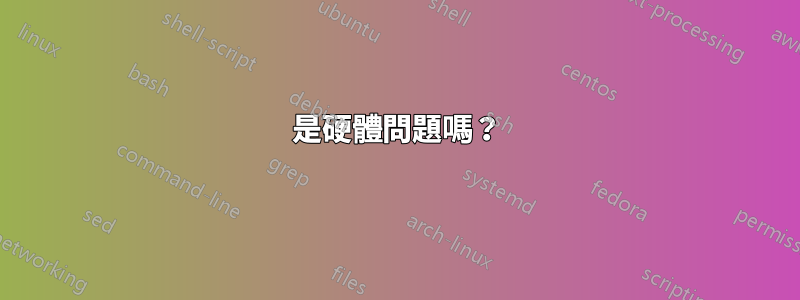
與此相關的一些常見準則和問題有哪些硬體是電腦當機的問題嗎?
我應該尋找什麼以及如何解決這些問題?
有哪些工具可用來診斷這些問題硬體相關崩潰?
我希望能夠使用特定的工具和指南來隔離有問題的設備。例如,如果設備 X 導致系統故障,我該如何診斷它?
答案1
是硬體問題嗎?
有些問題顯然與硬體有關。當你的電腦無法通過時郵政這通常是硬體問題(但也可能是硬體中的軟體,對於這個答案,我們將繼續稱為硬體問題)。間歇性崩潰很難診斷,但對於許多問題,故障排除步驟是相同的。
崩潰、凍結、鎖定、圖形/音訊偽影和效能不佳;硬體或軟體故障的所有症狀。一般軟體故障排除涉及刪除新程式(或在問題開始出現時更新/安裝的程式)。更新驅動程式、安裝較舊的驅動程式、重新安裝作業系統都是確定這是否確實是硬體問題的潛在方法。就本指南而言,我們假設這是硬體問題。
故障排除 101
消除的過程。您可能會瘋狂地猜測它可能是某個特定組件出現故障並從那裡開始,但這注定會失敗。出了問題,並且您確定它與硬體有關,但是從哪裡開始呢?至少。看看您可以操作計算機的最少數量是否會再次出現問題。
這在桌上型電腦上比在筆記型電腦上容易得多。您在筆記型電腦上的消除選擇通常包括刪除除一條記憶體條之外的所有記憶體條,並可能更換硬碟。但筆記型電腦和桌上型電腦將分別涵蓋。
注意:以下說明有些技術性。如果您之前從未見過電腦的內部結構,請採取預防措施。如果您在可能產生靜電放電的區域進行操作,請使用防靜電腕帶。您可能還想使用接地適配器電纜。作為一般經驗法則,在接觸任何內部組件之前,將電腦的金屬機箱接地是一個非常好的主意。
進入基本框架:
- 關閉電腦並將其從牆上拔下(如果您希望此時設置接地安全設備)
- 斷開所有儲存磁碟機和光碟與主機板的連接
- 刪除所有附加卡包括你的視訊卡。
- 卸下 1 個模組以外的所有 RAM,並確保其位於主插槽中(DDR1 或板上絲印的插槽)。
- 拔掉電腦內部和外部的所有設備包括電源、顯示器電纜和鍵盤、電源和重置開關、內建揚聲器...(實際上,其他一切 - 滑鼠、USB 設備、音訊 - 它讓生活變得更加輕鬆)。
此時,您應該清除灰塵兔子。用手清除較大的灰塵堆,並在任何看起來特別糟糕的散熱器上使用壓縮空氣。用棉花棒/棉花棒或牙籤(不是金屬、軟塑膠或木頭)清潔風扇周圍。
現在您應該擁有一塊帶有處理器的主機板和一條記憶體條。就是這樣。此時您也應該拔掉主機板上的電源連接。檢查以確保您的公羊安裝正確,側面的小凸片是否鎖定到位?
現在我插入 24 針電源連接(我知道您還沒有將其拔下,因為它正確地插在那裡,但請幽默一下,將其拔出,然後重新插入)。公端的鎖定片應與母端的閂鎖相符。此連接器上不應有空孔。插入 4 針 CPU 電源(如果適用)並確保其正確,該插頭的鎖定機制也應接合。將任何其他輔助電源連接到您的主機板,有些具有 4 針 Molex 連接器。
將鍵盤連接到適當的連接埠(USB 或 PS2)。並透過板載視訊連接顯示器(如果有)。如果您的顯示器無法使用 VGA 端口,請將其斷開。現在找到您的內部揚聲器並將其連接到適當的引腳(應該是 PC SPKR 或由一排引腳絲印的東西)。
此時主機板上應該只有電源、顯示器、鍵盤和PC揚聲器(並且在電源處拔掉電源)。
重置 CMOS,在某些主機板上這是一個跳線,在其他主機板上它是一個按鈕,請查看主機板手冊以了解詳細資訊。重置時,讓跳線靜置一段時間。現在,取出電池。走開,泡點茶(記得此時要拔掉電源)。當你泡茶的時候,吃點起司吐司,你不需要那麼多時間,但它會讓你放鬆。做一些深呼吸,舒緩一下。
現在,檢查所有電源連接。是的,我知道你只是把它們放在那裡,但無論如何都要檢查一下。
將電池裝回並將電源插入牆上。確保電源開關壓下線路的一側。
現在將其打開。您不能只點擊機殼上的電源按鈕,因為您沒有插入機殼上的電源開關。將機殼接頭上靠近PC 揚聲器插入位置的兩個電源開關接腳短接。
它有什麼作用嗎?它會發出蜂鳴聲嗎?如果您沒有連接顯示器並且它會發出短促的蜂鳴聲,那就很好。如果你能看到精彩的引導事物,萬歲!
如果它什麼也沒做,那就不好了。
此時我們有一個選擇你自己的冒險故事。如果一切順利,請轉到標有“Huzzah!”的部分。以下。如果事情變得糟糕,請轉到下面的“悲傷”部分。新增或移除組件時,請確保在繼續之前關閉電腦的電源(如果不拔下電腦的插頭,請至少將電源切換為「關閉」)。
好哇!
您知道您的基本系統此時可以正常運作。關閉電腦並插入機箱接頭的其餘部分並重新啟動它,只是為了確保其中一個不會弄髒東西。
它仍然有效,對嗎?
請記住,在添加組件之前請關閉計算機。
好,讓我們從增加記憶體開始,因為如果它在最基本的情況下有效,記憶體可能會破壞它(不是因為你的記憶力不好,只是因為有時事情很不穩定)。它仍然適用於你的記憶嗎?所有的?如果沒有,請返回一條記憶體條並進入 BIOS,將記憶體電壓和時序設定為製造商建議的設定。
好的,記憶體和 CPU 都已經裝滿了,現在讓我們把顯示卡放進去。如果是大型 PCIE 插槽中的 PCIE 卡,請確保將其放入適當的插槽中。如果
您應該確保卡片已完全推入,許多人在組裝電腦的前幾次時都沒有將卡片完全推入。您可能應該將其鎖定到位,那些風扇的混響可能會使物體鬆動。確保它也已擰緊。
它還可以啟動嗎?如果是這樣,那就好,現在將其餘的項目一一連接起來,在添加附加元件之間關閉電源。你要嘛找出問題所在,要嘛不找出問題所在。如果它適用於所有連接的設備,那麼恭喜您修復了它!
如果新增視訊卡後無法啟動,可能會發生一些情況。
- 顯示卡壞了
- 主機板壞了
- 電量不足
嘗試在不同的系統中使用該卡來排除#1。您也可以/應該借用某人的卡在您的板上嘗試一下。
樂悲傷
- 將那條記憶體條換成另一條(檢查是否仍有問題)
- 現在,此時您的風扇應該清晰了,並且您的散熱器看起來像新的一樣,對嗎?
這是你留下的罪魁禍首很少的地方。它可能是您的處理器或主機板。可能是散熱問題或電源問題,鍵盤短路(我見過),顯示器電纜短路(見過),電源線短路(這涉及火災和熔化,你應該注意這一點)。為了我會嘗試以下操作:
- 更換電源線、鍵盤、顯示器(按順序一次更換一個,因為您可能有一堆電源線,而另外兩根可能較少)
- 從處理器上卸下散熱器,清潔處理器頂部和散熱器,直到散熱器看起來很新。塗抹導熱膏(記得用量非常小)。魚肝霜或氧化鋅防曬霜只能起到非常暫時且危險的修復作用(不建議)。在這裡小心地重新安裝所有東西,如果你以前沒有這樣做過,請閱讀並打電話給朋友,很容易將散熱器上的東西折斷,並且強迫CPU會毀了你的一天。
- 更換電源
- 找一個有相容主機板的朋友,要么在他的主機板上嘗試你的晶片,要么在你的主機板上嘗試他的晶片,然後再試一次。
- 從機殼中取出主機板和電源,擦拭乾淨後將其安裝在一塊膠合板上。將空盒子搖出來。將主機板放在膠合板上運行。
- 在此問題中請求有關超級用戶的更多協助
答案2
對於藍屏,我使用 WinDbg 並遵循這些腳步。這幫助我診斷了之前導致我的機器崩潰的硬碟。
如果您沒有出現藍色畫面或不想使用 WinDbg,我發現與另一台工作機器交換組件是有效的。如果問題在有問題的電腦中消失,或在新電腦中重新出現,則表示問題已存在。所以我可能會更換一個硬碟,看看問題是否仍然存在,然後更換記憶體、顯示卡等。更換內存後,一切正常。
答案3
我發現你能收集到的最重要的信息是“我能做什麼才能讓這個盒子持續崩潰?”如果您可以強制電腦崩潰,那麼您在識別損壞的硬體方面就處於正確的方向。
例如,如果您啟動一款圖形密集型遊戲並遇到BSOD(指定驅動程式檔案存在錯誤),這可以很好地指示該往哪個方向前進。就會崩潰,那麼再次,這就是你的方向。如果每次存取特定檔案時都會崩潰或掛起,硬碟上可能有壞磁區,或 USB 裝置中的磁碟機故障。
隨機崩潰是最難診斷的,我發現如果隨機崩潰真的是隨機的,您找不到來源,請嘗試重新安裝作業系統。在我的工作中,我們維護組織中所有硬體的軟體映像,因此只要備份使用者的數據,將作業系統刷新到筆記型電腦上只需 15 分鐘。我們的政策通常是先進行重新映像,除非明顯是硬體問題(液晶螢幕損壞、主機板損壞等)。


